Programme "Fichiers sur téléphones" fournit un moyen simple de transférer n'importe quel fichier vers n'importe quel Téléphones portables via Bluetooth. Prend en charge les pilotes BlueSoleil, Toshiba, WidComm/Broadcomm et Microsoft®. Ne nécessite pas l'installation de logiciels supplémentaires. Il est désormais encore plus simple de transférer des fichiers de votre ordinateur vers votre téléphone mobile ! Littéralement en deux clics !
Les pilotes Bluetooth suivants sont pris en charge :
- Microsoft Pilotes Bluetooth (Windows XP SP2 et versions ultérieures)
- Toshiba Pilotes Bluetooth (42001T et supérieurs)
- WidComm Pilotes Bluetooth (5.1.0.1100 et supérieur)
- BleuSoleil Pilotes Bluetooth (version 1.6 et supérieure)
1. Sélectionnez les fichiers que vous souhaitez envoyer sur votre téléphone mobile ou tout autre Appareils Bluetooth o (communicateur, ordinateur portable, PC)
2. Une fois les fichiers sélectionnés, démarrez le processus de découverte des appareils Bluetooth disponibles, c'est-à-dire dans la zone de couverture de votre adaptateur Bluetooth. Le processus de détection dure quelques secondes (peut être modifié dans les paramètres), tous les appareils Bluetooth détectés seront affichés dans la liste.

3. Cochez les cases des appareils Bluetooth dont nous avons besoin, par exemple votre téléphone mobile, et démarrez le processus de transfert de fichiers vers les appareils sélectionnés. Il convient de noter que vous pouvez transférer simultanément des fichiers vers plusieurs appareils Bluetooth. De cette façon, par exemple, vous pouvez télécharger cinq nouvelles sonneries sur 10 téléphones à la fois, à condition qu'elles se trouvent dans la zone de couverture de votre adaptateur Bluetooth.
Tout adaptateur Bluetooth est requis pour que le programme fonctionne. Il convient de rappeler que les adaptateurs diffèrent selon la classe : classe 1 - jusqu'à 100 m, ou classe 2 - jusqu'à 10 m. Pour un transfert de fichiers plus rapide, il est recommandé d'utiliser des Adaptateurs Bluetooth v2.0/v2.1 + EDR. Sur la page des paramètres, vous devez sélectionner l'adaptateur qui sera utilisé par le programme pour transférer des fichiers.

Si vous définissez un code PIN et activez l'option « Toujours utiliser l'authentification », les téléphones devront s'authentifier lors du transfert de fichiers. Autrement dit, en réponse à une invitation sur les téléphones, vous devrez saisir le code PIN spécifié dans le programme. Ainsi, les fichiers ne peuvent être transférés que vers des téléphones dont les propriétaires connaissent et saisissent correctement le code PIN. Si l'option "Toujours utiliser l'authentification" est désactivée, l'authentification ne sera requise que pour les téléphones qui ne peuvent pas recevoir de fichiers sans authentification (il s'agit généralement de smartphones avec Plateforme Windows Mobile).
Éditeur de vCard :

Instructions étape par étape :
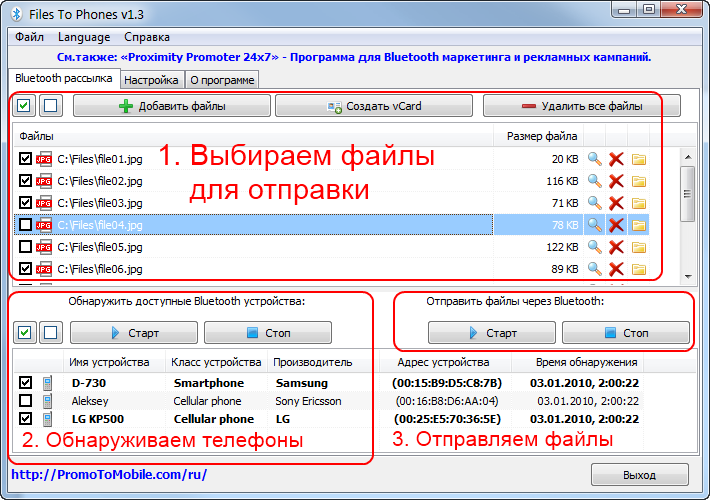
Le programme fonctionne sur les ordinateurs avec Windows XP (SP2/SP3), Windows Vista et Windows 7. Un adaptateur Bluetooth est requis pour que le programme fonctionne.
Si vous avez des questions, vous pouvez les poser à un consultant via le chat en ligne. Cliquez simplement sur l’image « Consultant » située dans le coin inférieur droit de la fenêtre et rédigez votre message. Si le consultant en ligne n'est pas disponible à l'heure actuelle, rédigez vos questions en utilisant la section « Contacts ».
Mercredi 21 juin 2017 - 09h30
Applications Android pour le transfert de données
Le 21ème siècle est le siècle technologies de l'information. On ne peut pas prétendre que chacun de nous est connecté à eux. Un peu plus, d'autres moins. Chaque jour, les gens reçoivent des centaines de mégaoctets d'informations de leurs médias, mais que faire si vous recevez une photo sur votre smartphone, mais que son écran est trop petit et ne vous permet pas de visualiser la photo ?
Ce serait formidable s'il pouvait être transféré sur un PC, par exemple. Notre siècle fait d’un conte de fée une réalité et c’est désormais possible. Exister différentes façons pour transférer des données d'un support à un autre. Vous pouvez rechercher un tas de fils de chaque opérateur pour les « connecter », mais vous perdrez beaucoup de temps. Regarder la barre de chargement en mouvement pendant une durée infinie lors du transfert via Bluetooth. Mais tous les ordinateurs ne prennent pas en charge cette fonction et les fils peuvent se perdre. Cela peut perturber vos plans ou ruiner votre humeur. Mais maintenant, des programmes ont été créés pour nous aider, ce qui facilitera notre travail, le rendra plus rapide et plus agréable.
Partagez-le.
Shareit pour Android est le choix de plus de 600 millions de personnes. L'application est extrêmement utile pour transférer des fichiers entre smartphones, tablettes et PC à proximité via un réseau Wi-Fi. Il présente des avantages incontestables :
- Vous pouvez transférer des fichiers sans utiliser de réseaux.
- La vitesse a atteint une valeur inimaginable : 200 fois plus rapide que le Bluetooth.
- Désormais, le transfert de fichiers est devenu encore plus simple : seulement 2 étapes et le travail est terminé.
- Avec lui, vous pouvez visualiser le contenu de votre PC sur votre smartphone.
Sur Android, vous pouvez le faire entièrement gratuitement sur notre site Web. L'application est constamment mise à jour et à chaque version elle s'améliore.
Xender.
Un programme qui peut simplifier le transfert d'informations de votre téléphone vers votre ordinateur. La vitesse à laquelle il le fait ne laisse aucune chance à la vie, ni à la technologie IR, ni au Bluetooth. Prend en charge l'échange entre Android et n'importe quelle version de Windows.
Échange de fichiers CM Transfer.
Une interface simple et rapide permet partage fichiers plus faciles que jamais. Vous avez la possibilité de transférer des photos, des vidéos ou de la musique quand vous le souhaitez. Voici un exemple de situations idéales dans lesquelles vous devriez utiliser l’application :
Vous n'aurez plus de problèmes pour transférer des informations d'un appareil à l'autre. Les développeurs suivent l’air du temps et améliorent constamment leurs applications pour nous. Toutes les applications sont en russe, ce qui signifie que leur utilisation ne posera aucun problème. Partagez des informations car c’est désormais devenu plus facile.
Pour toi, gros problème sont les contrôles divers fichiers? En effet, cela inquiète beaucoup de personnes parmi nous. Nous le savons, la gestion de documents, de photos et de musique prend toujours une grande partie de notre temps précieux, une perte de temps que nous pensons, et pour ceux qui ne sont pas doués en technologie, gérer divers fichiers durs et suffisamment compliqué pour qu'ils ne sachent pas quoi faire. Fait intéressant, vous devez vous attendre à des moyens simples et pratiques pour vous aider à terminer le transfert de fichiers entre PC et téléphone Android. Je peux vous assurer que vous pouvez avoir bon temps Terminez le transfert de fichiers entre PC et téléphone Android à l'aide de ces quatre outils : Réseau Wi-Fi, Bluetooth, ES Explorer et transfert téléphonique. Ici Instructions détaillées comme suit:
Pour transférer des fichiers d'un ordinateur vers des appareils Android
Partie 1. Effectuez vos transferts de fichiers via le réseau Wi-Fi
DANS réseau partagé et des applications sont nécessaires pour terminer le transfert de fichiers d'un ordinateur vers Android. De plus, nous avons besoin d'une expérience dans l'utilisation Application FileDrop Au chapitre. Allez, vous le trouverez assez facilement si vous l'essayez avec l'étape suivante prévue :
D'abord, vous devez d'abord réparer l'application sur votre appareil Android, puis utiliser le téléchargement logiciel compagnon pour votre PC. De plus, vous devez installer et exécuter le programme à la fois sur votre appareil Android et sur votre ordinateur. Enfin, il vous suffit de cliquer sur le bouton « Scan ».
Deuxième, Il arrivera que l'ordinateur vous montrera les appareils que vous souhaitez connecter. Sélectionnez le bon et cela vous aidera ensuite à saisir le code de l'appareil.
Troisième, Ces options d'icônes dans l'application de l'appareil vous permettront de trouver le code de l'appareil. Par conséquent, le code saisi met fin à la communication entre le PC et l’appareil Android.
Cinquième, le transfert démarrera dès que vous sélectionnerez le transfert de fichiers sur votre appareil Android.
Partie 2. Transférer des fichiers d'un ordinateur vers Android avec Bluetooth
Dans cette situation, vous utiliserez Bluetooth pour atteindre votre objectif de transmission. Et voici quelques instructions détaillées auxquelles vous pourrez vous référer :
Premier pas. L'ouverture de Bluetooth est la première pour vous.
Deuxième étape. Vous devez cliquer sur Ajouter un périphérique lorsque vous êtes dans l'interface Périphériques et imprimantes. L'ordinateur sera alors en contact avec votre appareil Android. Après avoir terminé votre hit, sélectionnez simplement le bon appareil.
Troisième étape. Le même code s'affichera sur les appareils PC et Android, et indiquera qu'il est autorisé à se connecter à l'appareil. Il vous suffit de vérifier le code affiché et d'accéder à l'assistant.
Quatrième étape. Maintenant, l'ordinateur correspondra téléphone Android ok et vous pouvez effectuer vos transferts de fichiers entre ces deux équipements.
Partie 3. Sur le transfert de fichiers d'un ordinateur vers Android à l'aide d'ES Explorer
Lorsqu'il s'agit de savoir comment effectuer le transfert de fichiers d'un ordinateur vers des appareils Android et la gestion des fichiers, Explorateur ES C'est une aide précieuse. Pour vous permettre d'accomplir cette tâche beaucoup plus rapidement et sans fil Les conseils suivants sont pour votre référence.
Étape 1. Vous pouvez rechercher le fichier ES explorer depuis le magasin Jeu de Google. Terminez ensuite l’installation après l’avoir trouvé.
Étape 2. Tout d’abord, vous devez créer un dossier de documents et définir des limites d’autorisation. Ensuite, appuyez simplement sur votre dossier cible, le paramètre de propriétés également. Après cela, vous devez cliquer sur l'option de partage et le bouton de partage de vos propriétés de découverte affichées.
Étape 4. Dans ES Explorer, vous devez effectuer les opérations suivantes : faire attention au coin gauche pour reconnaître l'icône du globe et appuyer dessus, accéder au réseau et sélectionner l'option LAN, cliquer sur le bouton Nouveau pour tout remplir information nécessaire. Tu dois savoir ce qui est à toi Nom de domaine Le premier champ et le second vous permettent de saisir l'adresse IP de l'ordinateur.
Étape 5. Je peux vous dire que grâce à un clic rapide sur le dossier, vous avez accès aux dossiers de fonds d'écran sur votre appareil Android. De cette façon, vous avez la possibilité de réaliser un transfert de fichiers entre votre ordinateur et Appareil Android, y compris copier et coller n'importe quel fichier.
Partie 4. Utiliser Phone Transfer pour transférer des fichiers d'un téléphone Android vers un PC
En plus de l'installation sans fil, l'utilisation Wondershare MobileTrans(Pour Utilisateurs Mac, Vous pouvez utiliser Wondershare MobileTrans pour Mac) qui sert à transférer des photos, des calendriers, des vidéos, de la musique, des applications, des messages texte, Contacts et journaux d'appels, il y en aura plus façon rapide pour vous permettre de transférer des fichiers d'un ordinateur à un téléphone Android, ou même d'un téléphone à un autre. Ce type de transfert téléphonique présente les particularités suivantes :
D'abord, Par rapport aux trois premières méthodes, cette méthode, le transfert téléphonique, peut vous offrir plus de commodité. Vous constaterez qu'il possède des fonctionnalités beaucoup plus puissantes et complètes, ainsi qu'une plus grande applicabilité grâce au fait que plus de 3 500 réseaux et téléphones sont disponibles de cette manière.
Deuxième, Phone Transfer vous permet d'effacer définitivement le contenu de votre téléphone, ce que les trois premières méthodes traditionnelles ne peuvent pas réaliser.
Troisième, copie de sauvegarde Les données sur téléphone mobile peuvent être facilement traitées grâce au transfert téléphonique, ce qui signifie que vous pouvez économiser beaucoup de temps et d'énergie. Vous le trouverez plus utile après l'avoir utilisé.
Enfin et surtout, le transfert téléphonique peut être restauré Copie de réserve données directement, ce qui vous offre plus de liberté, de facilité d'utilisation et de haute efficacité.
Personnellement, la dernière méthode est meilleur choix pour vous en raison de sa commodité et de son avantage efficace. Vous méritez de l'essayer immédiatement, allez-y !
Lorsqu'il s'agit de transférer des fichiers d'un téléphone Android vers un PC, vous devez savoir trois choses.
Tout d'abord, vous devez être équipé d'un ordinateur et Wondershare MobileTrans.
Deuxièmement, il faut une vitesse élevée pour le faire rapidement.
Le dernier, c'est vraiment très facile à travailler, alors n'ayez pas peur.
Peut-être que les étapes suivantes peuvent vous aider.
Étape 1. Vous devriez commencer à transférer votre téléphone.
Démarrer le transfert téléphonique après la communication entre Mobile Android téléphone et PC.
